

|
本站电脑知识提供应用软件知识,计算机网络软件知识,计算机系统工具知识,电脑配置知识,电脑故障排除和电脑常识大全,帮助您更好的学习电脑!不为别的,只因有共同的爱好,为软件和互联网发展出一分力! 想要使用ai制作一个光晕效果,该怎么制作漂亮光晕效果呢?本章节就主要介绍了ai光晕的制作过程步骤,还不了解的朋友就跟着小编学习一下吧,希望对你们有所帮助。 怎么使用ai制作光晕效果-ai光晕的制作过程 打开Illustrator软件界面,新建画板,画个矩形填充暗蓝色做背景。 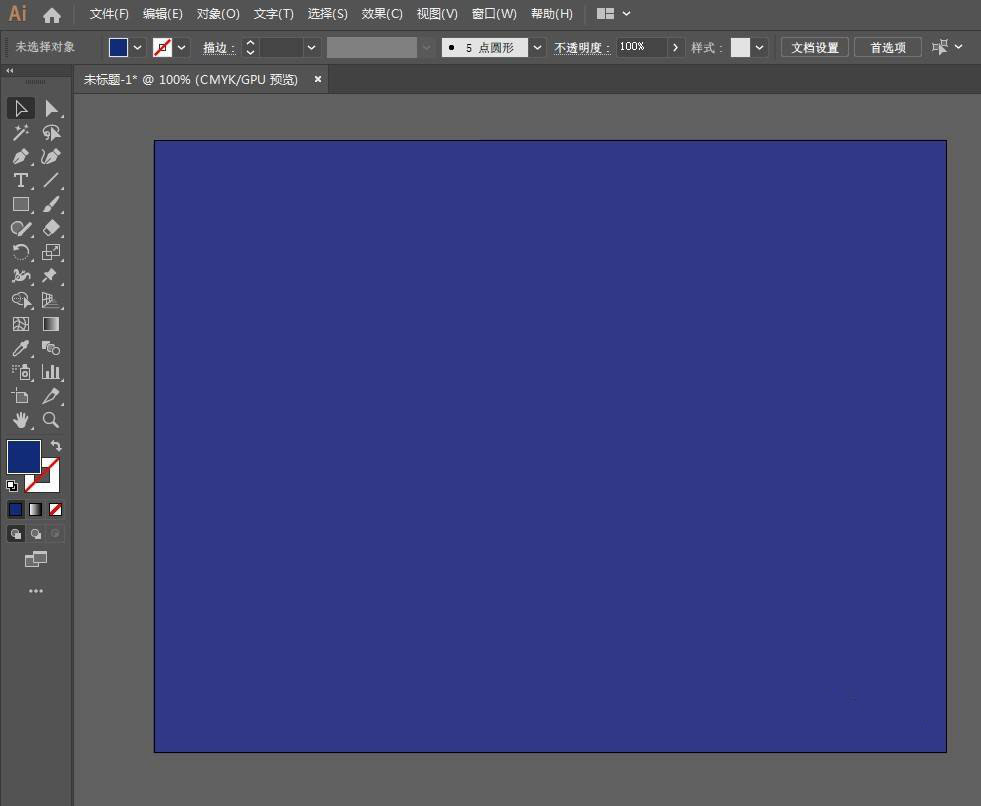
点击图形选项窗口最后方的光晕工具。 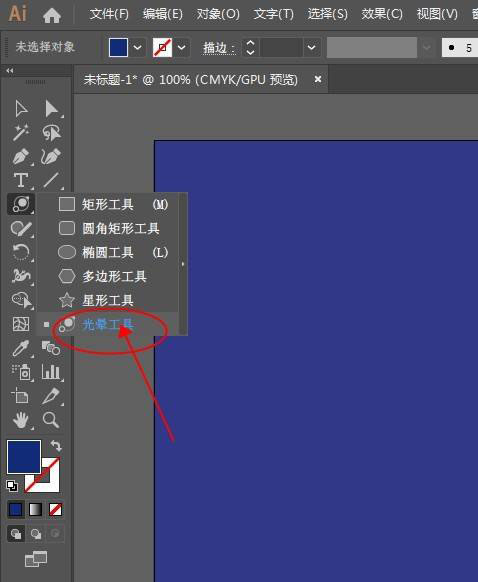
在画板中拖拽一下,画个光晕。 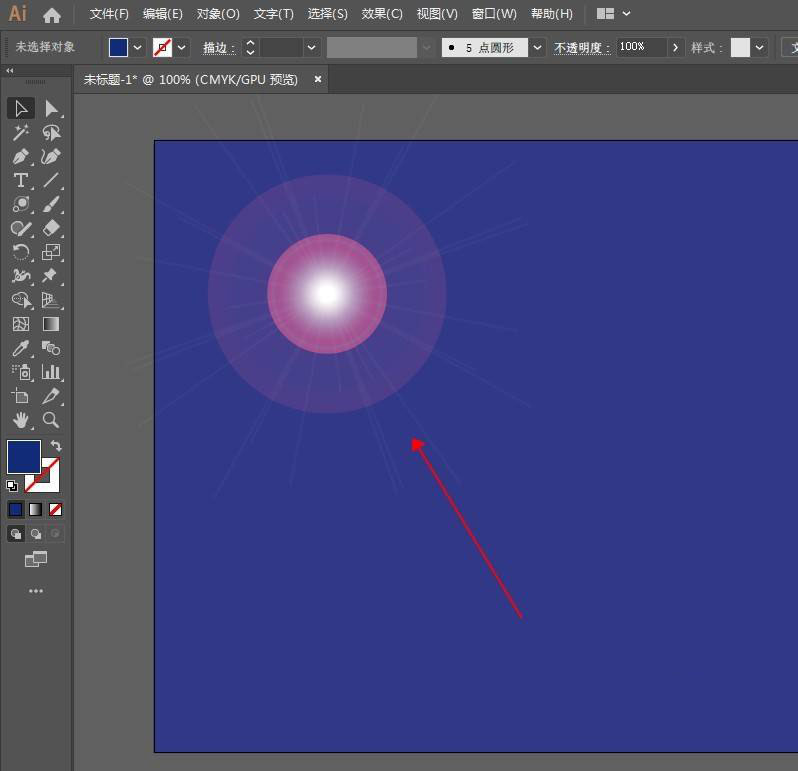
双击光晕工具打开设置窗口。 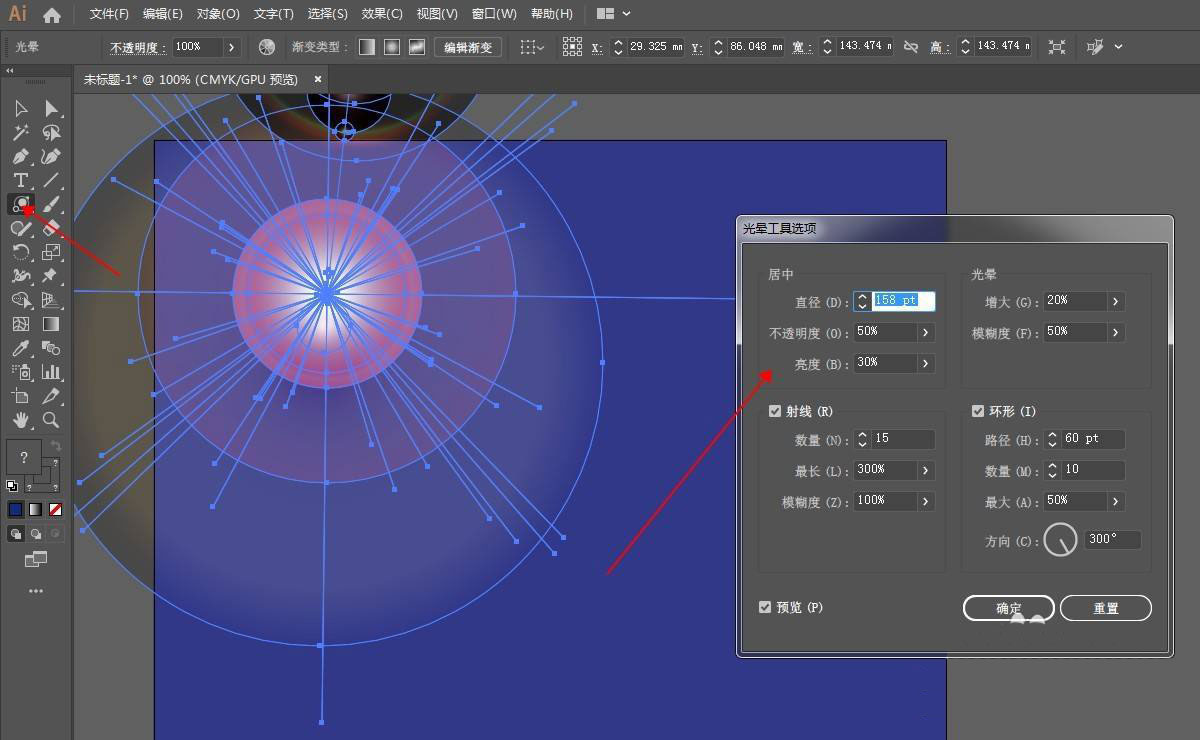
在设置窗口中可以选择射线的数量,光晕模糊度与尺寸大小,以及光的方向等参数。 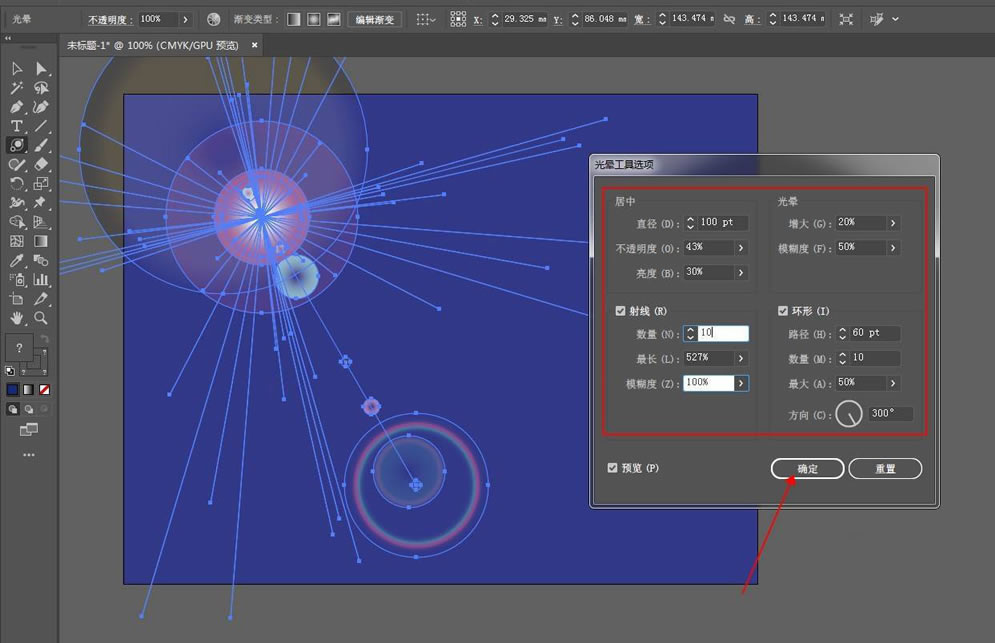
设置好后点击确定,最后效果如图: 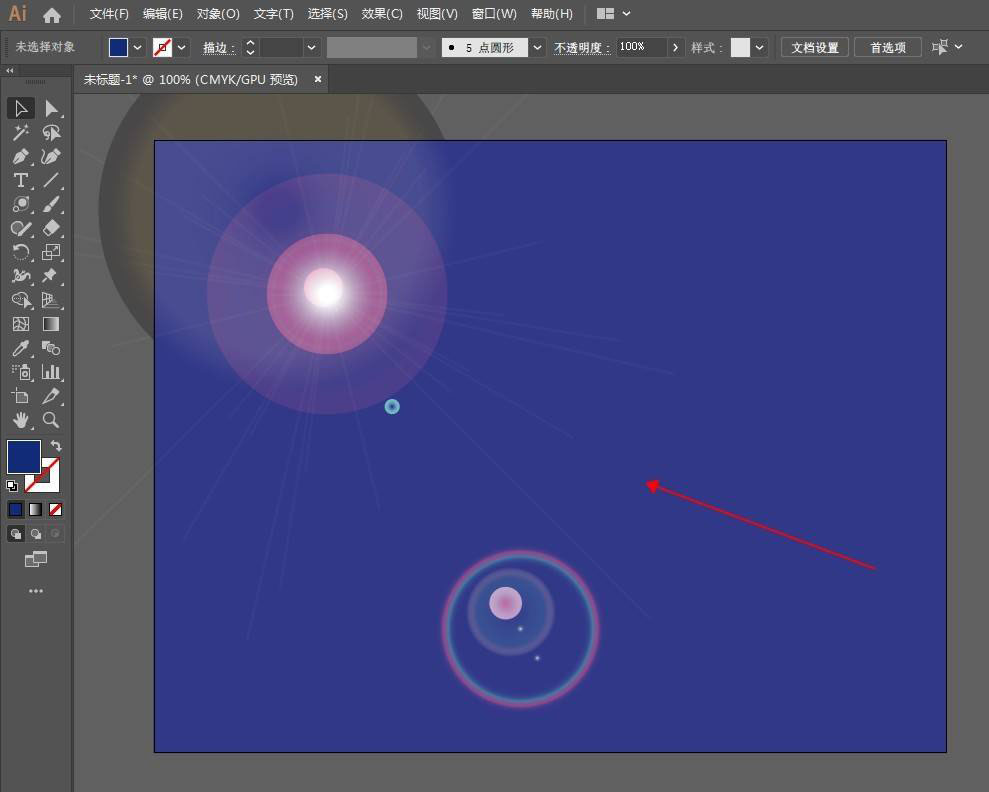
以上就是ai光晕的制作过程,希望大家喜欢哦。 学习教程快速掌握从入门到精通的电脑知识 |
温馨提示:喜欢本站的话,请收藏一下本站!